Schnitt: Schnittkurve zweier Regelflächen berechnen
Das Kommando ermöglicht es, Knoten auf der Schnittkurve von zwei Regelflächen zu berechnen. Folgende Typen von Regelflächen werden unterstützt: Ebene, Kreiszylinder, Kugel, Kegel und Torus.
Das Kommando wird benötigt, um Einzelknoten für die Definition von Makroelementen zu erzeugen, da AutoCAD keine Funktion für die Berechnung von Schnittkurven zwischen Flächen bereitstellt, oder um die bei der Unterteilung von Makroelementen berechneten FE-Knoten auf eine Regelfläche zu verschieben und damit die Oberfläche zu glätten. Die Erzeugung der Schnittpunkte erfolgt in der Weise, daß zunächst Hilfsknoten erzeugt und diese dann in Richtung eines vorgegebenen Vektors auf die Regelfläche verschoben werden. Indem z.B. Knoten auf einer Kreiszylinderfläche in Richtung der Zylinderachse auf eine Torusfläche verschoben werden, werden Knoten auf der Schnittkurve zwischen einem Kreiszylinder und einem Torus berechnet. Wahlweise werden neue Knoten erzeugt, oder vorhandene Knoten verschoben. Werden neue Knoten erzeugt, so wird diesen ein Punktelement (Elementtyp 1) zugeordnet, da nur Knotenpunkte von Elementen in dem Punktfeld gespeichert werden können.
Nach Spezifizierung der Parameter im zugehörigen Dialogfenster, sind die Knoten anzugeben, welche auf die Regelfäche verschoben werden sollen. Die Anzahl der in der Auswahl enthaltenen Knoten wird angezeigt. Mit der Schaltfläche "Schnittpunkte" wird die Berechnung der Schnittpunkte veranlaßt. Es können mehrfach neue Knotenauswahlen angegeben werden. Mit "Abbrechen" wird das Kommando beendet.
Können keine Schnittpunkte berechnet werden, z.B. weil die drei Festpunkte der Grundebene auf einer Geraden liegen oder in der angegebenen Richtung keine Schnittpunkte berechnet werden können, so erfolgt eine Fehlermeldung. Im anderen Fall wird die Anzahl der berechneten Schnittpunkte protokolliert.
Es erscheint das dargestellte Dialogfenster mit folgenden Optionen:
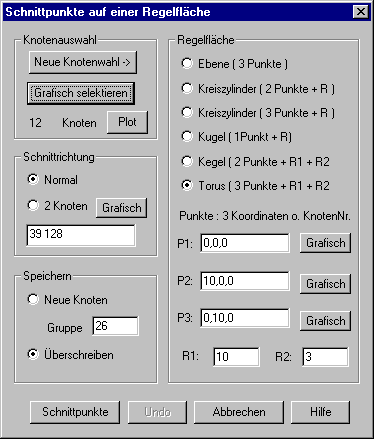
In dem dargestellten Dialogfenster stehen folgende Alternativen zur Verfügung:
Regelfläche
Ebene: Anzugeben sind 3 Punkte für die Festlegung der Ebene
Kreiszylinder: Anzugeben sind zwei Punkte auf der Zylinderachse und der Radius der Kreiszylinderfläche
Kreiszylinder: Anzugeben sind drei Punkte einer Ebene senkrecht zur Zylinderachse und der Radius der Kreiszylinderfläche. Der erste Punkt wird als Mittelpunkt der Kreisebene verwendet.
Kugel: Anzugeben sind der Mittelpunkt und der Radius der Kugelfläche.
Kegel: Anzugeben sind zwei Punkte auf der Kegelachse und die beiden Radien der Kegelfläche an diesen Punkten.
Torus: Anzugeben sind drei Punkte in der Ebene des Torus und die beiden Radien der Torusfläche. Der erste Punkt wird als Mittelpunkt des Torus verwendet.
Punkte P1 - P3: Anzugeben sind wahlweise je drei Koordinatenwerte oder die externe Nummer eines vorhandenen Knotens
Wird die Schaltfläche „Grafisch“ angeklickt, so ist anschließend der Knoten im Grafikfenster zu selektieren. Die Koordinaten des Knotens werden in dem Eingabefeld eingetragen.
R1, R2: Sofern erforderlich sind die Werte der Radien anzugeben.
Schnittrichtung
Anzugeben sind wahlweise drei Vektorkomponenten für die Richtung in der die Knoten verschoben werden sollen, oder die externen Nummern von zwei vorhandenen Knotenpunkten; der Richtungsvektor wird dann aus der Differenz der Koordinaten dieser Knoten berechnet. Die Schnittrichtung ist in der Regel beliebig, außer beim Torus, hier muß der Richtungsvektor entweder parallel oder senkrecht zur Ebene des Torus sein. Wird die Schaltfläche „Grafisch“ angeklickt, so sind zwei Knoten für die Schnittrichtung grafisch zu selektieren. Wird die Option „Normal“ ausgewählt, so wird der Normalenvektor der Oberfläche als Richtungsvektor verwendet.
Speichern
Neue Knoten: Die berechneten Schnittpunkte werden als neue Knoten mit einem Punktelement gespeichert. In dem Eingabefeld Gruppe kann den neu erzeugten Punktelementen eine spezielle Gruppennummer zugeordnet werden.
Überschreiben: Die Koordinaten der Ausgangsknoten werden durch die Koordinatenwerte der berechneten Schnittpunkte ersetzt, d.h. die Ausgangsknoten werden auf die Regelfläche verschoben.
Knotenauswahl
In dem Dialogfenster für Knotenauswahl kann mehrfach eine neue Auswahl für die Ausgangsknoten, die verschoben werden sollen, spezifiziert werden, oder Knoten werden grafisch selektiert. Mit der Schaltfläche „Plot“ kann die Knotenauswahl grafisch überprüft werden.
Undo
Mit der Schaltfläche können die zuletzt erzeugten Knoten wieder entfernt, bzw. kann die Knotenverschiebung wieder aufgehoben werden